怎么给win10系统的电脑添加网络打印机
今天给大家介绍一下怎么给win10系统的电脑添加网络打印机的具体操作步骤。
1. 打开电脑,进入桌面,在左下角的开始图标处,右键,在打开的菜单中,选择“控制面板”
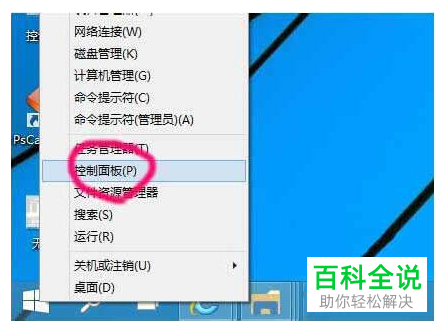
2. 在打开的控制面板页面,将查看方式设置为小图标,然后找到页面中的凭据管理器选项,点击

3. 在打开的页面,选择“添加Windows凭据”选项
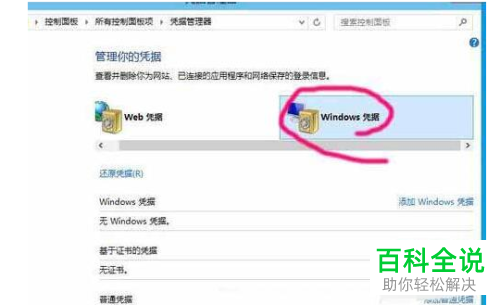
4. 然后继续点击“添加Windows凭据”,将想要添加的网络打印机的IP地址输入,接下来,输入用户名、密码;

5. 这样我们就添加成功了;

6. 然后点击左下角的开始图标;
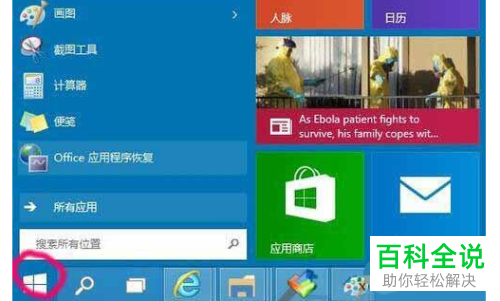
7. 在命令行输入刚才的IP地址:192.168.1.202
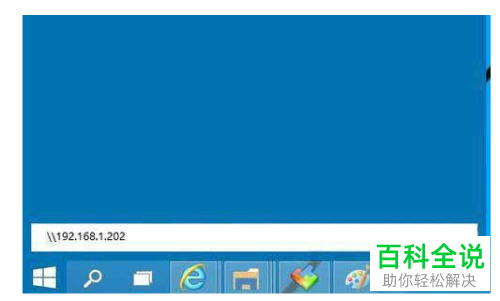
8. 这样,我们输入了凭据,就不需要再输入用户密码,就可以进行直接登录了,就可以看到该设备共享的打印机了;
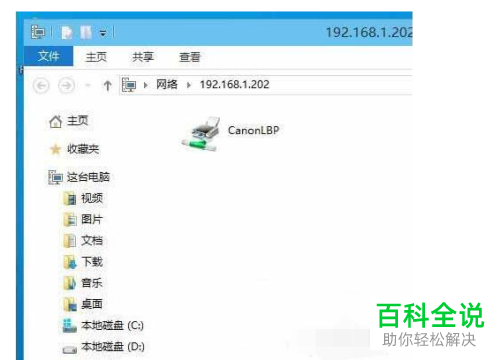
9. 在打印机上右键,在打开的菜单中,找到“连接”;
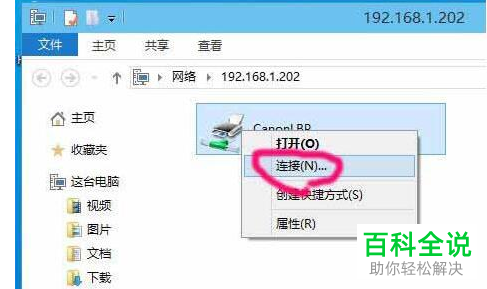
10. 最后,进行“安装驱动程序”,安装好之后,就可以正常使用了。
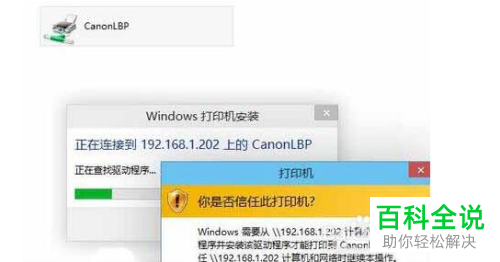 以上就是怎么给win10系统的电脑添加网络打印机的具体操作步骤。
以上就是怎么给win10系统的电脑添加网络打印机的具体操作步骤。
赞 (0)

